在文档编辑中,编号列表和项目符号能让内容更有条理,但编号列表的格式问题常让人头疼——缩进位置不对、编号与文本间距混乱,都会影响阅读体验。其实只要掌握编号列表缩进技巧,就能轻松解决这些问题。本文将详细讲解如何通过“调整列表缩进”功能优化格式,让你的编号列表既规范又美观。
一、调整编号列表距离页边距的位置
当需要让编号整体靠近或远离页边距时,首先选中整个编号列表(若列表较长,可双击列表区域快速选中),右键点击“调整列表缩进”。在弹出的窗口中,“编号位置”栏会显示当前编号与页边距的距离,可根据需求选择厘米、字符等度量单位,输入具体数值后点击确定。例如正文需左对齐时,可将编号位置设为“0.5厘米”,让编号与页边距保持适当距离。
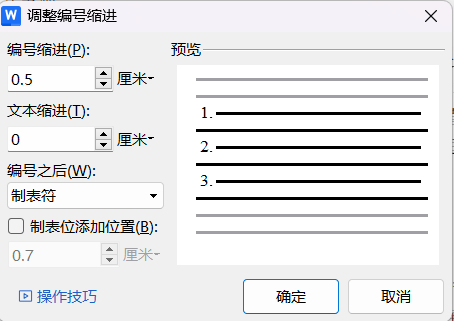
二、调整编号列表的文本距离页边距的位置
编号后的文本缩进决定了段落整体排版。操作时同样通过右键“调整列表缩进”功能,在“文本缩进”栏设置参数。比如想让文本比编号更靠右,可将缩进数值设为“2厘米”,此时文本会以编号位置为基准向右偏移,形成清晰的层级感。若需统一多篇文档格式,建议将常用数值保存为样式,后续直接套用即可。
三、调整编号与文本的间距和连接方式
编号与后续文本的间距是影响美观的关键。在“调整列表缩进”窗口的“编号之后”选项中,可选择“无特别标示”“空格”或“制表符”。若内容偏正式(如合同、报告),建议选择“空格”,让编号与文本保持一个字符的间距;若追求紧凑排版,可选择“无特别标示”取消额外空格。设置后预览窗口会实时显示效果,确认无误后点击确定。
四、解决“无法选中编号”的常见问题
有时右键点击编号时会发现无法触发“调整列表缩进”功能,这通常是因为文档中的“编号”是手动输入的数字(如“1.”“2.”),而非系统自动生成的编号。遇到这种情况,需先删除手动输入的编号,选中段落点击菜单栏“开始”中的“编号”按钮,重新添加自动编号。完成后,编号会与文本形成关联,此时即可正常选中并调整缩进。
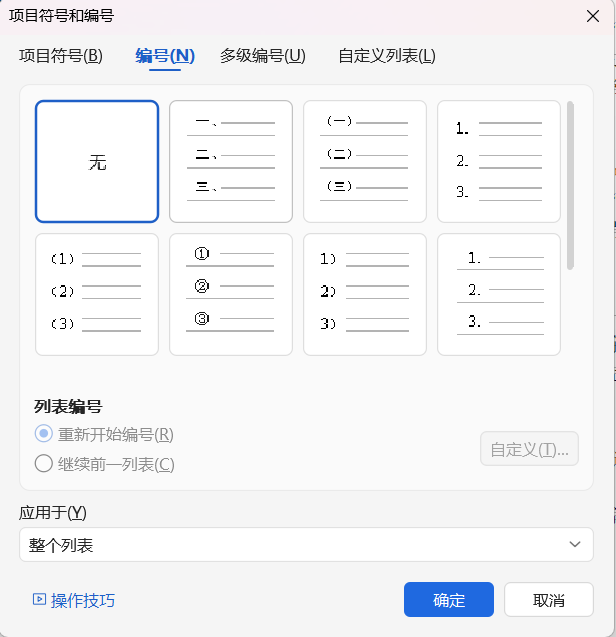
掌握编号列表的缩进调整技巧,能让文档格式更专业。无论是调整页边距距离、文本缩进,还是优化编号与文本的间距,核心都在于善用“调整列表缩进”功能。遇到格式问题时,先检查编号是否为自动生成,再针对性调整参数,就能高效解决大部分排版难题。规范的编号格式不仅能提升文档颜值,更能让内容逻辑一目了然。









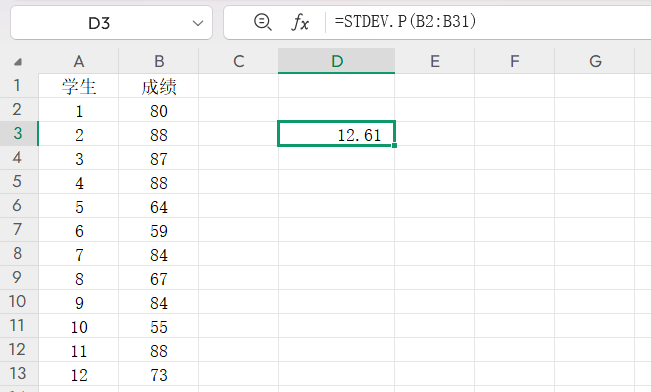
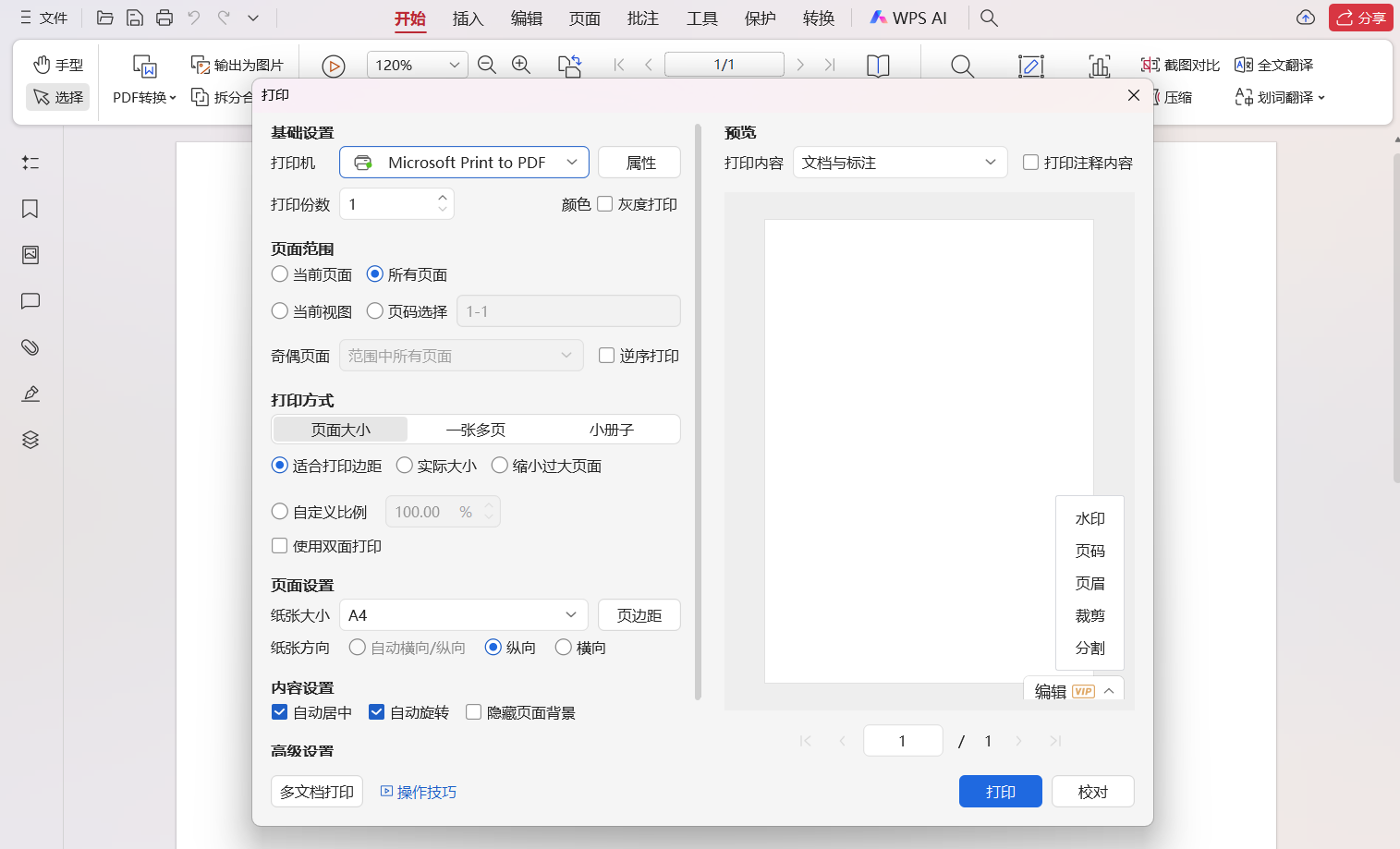

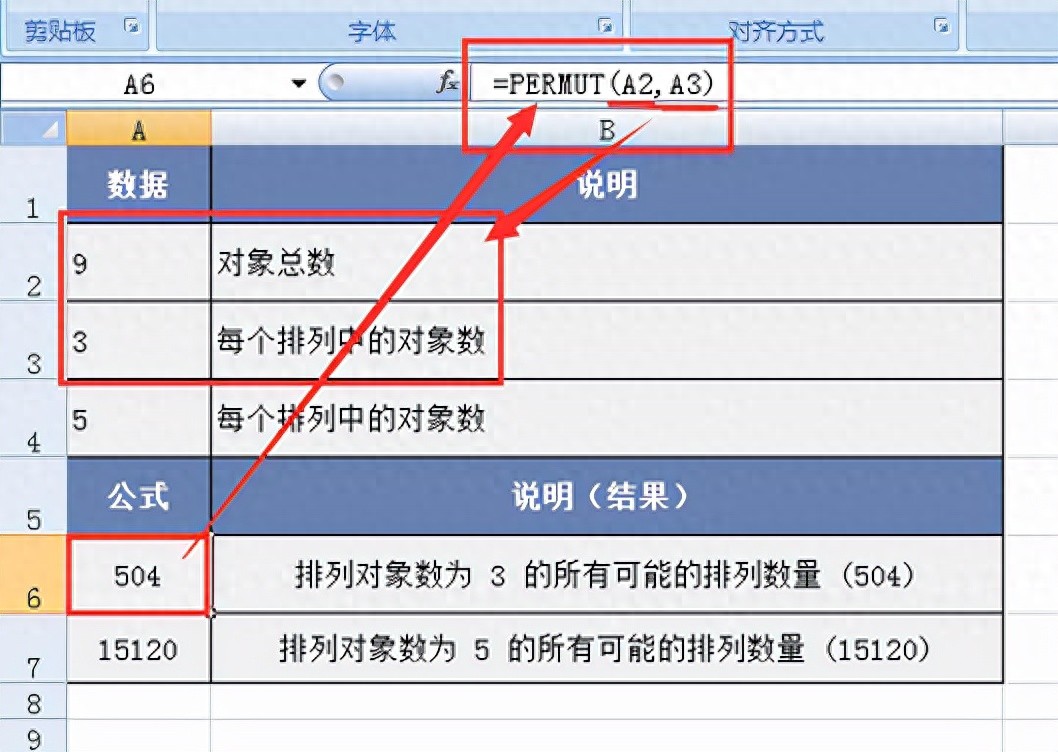


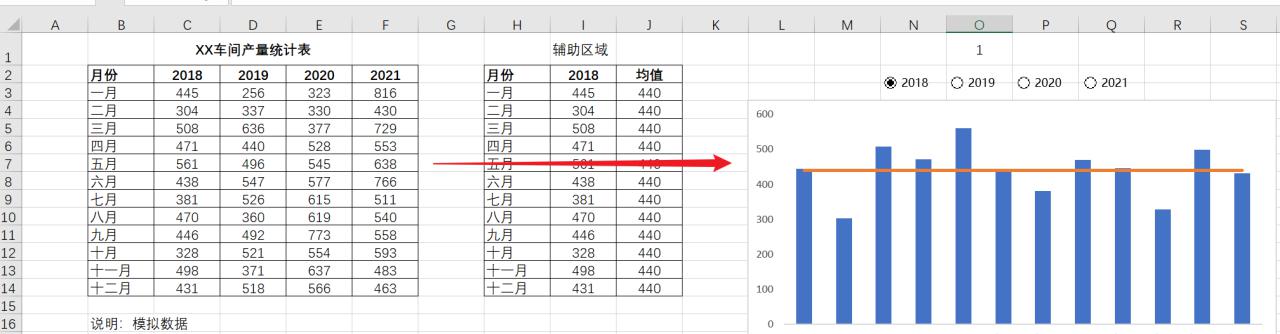
评论 (0)